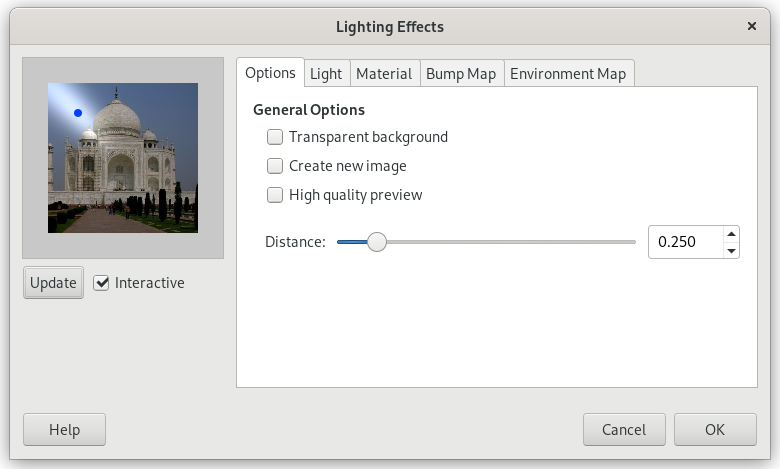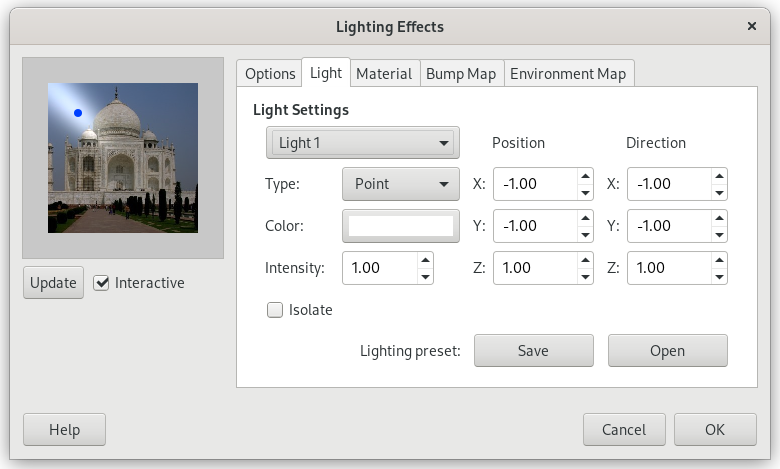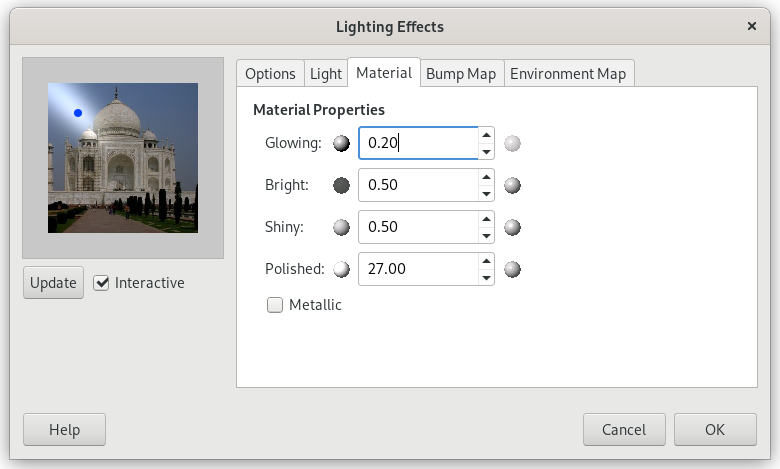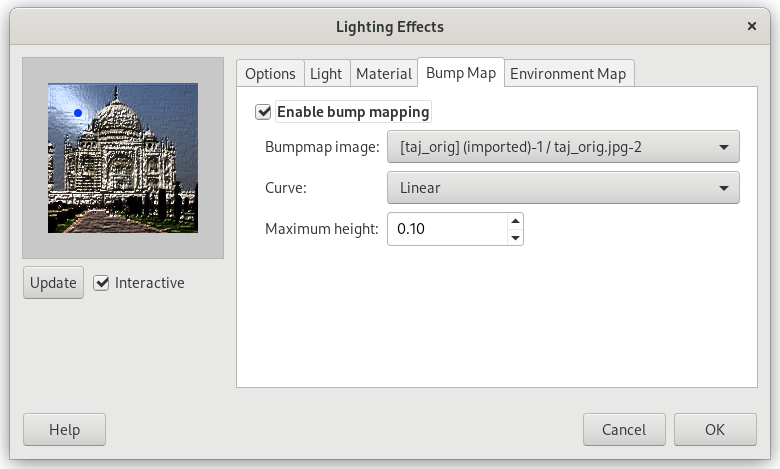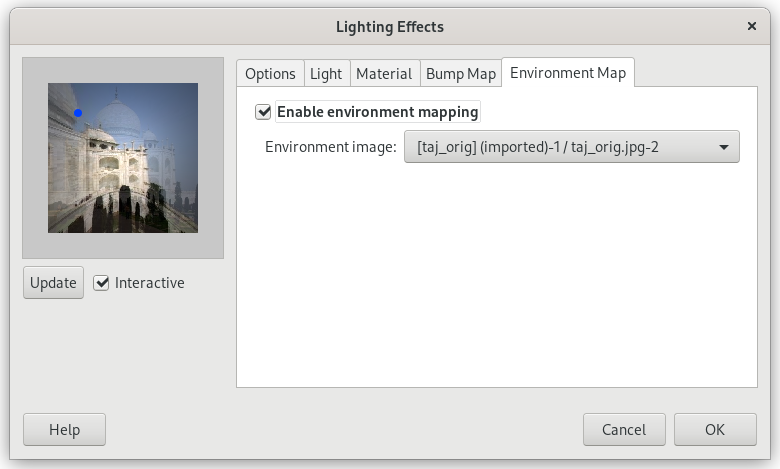Этот фильтр имитирует эффект освещения стены направленным светом. Он не создаёт теней и не выявляет новых деталей в тёмных областях.
![[Примечание]](images/note.png)
|
Примечание |
|---|---|
|
If the image is in grayscale mode or indexed mode, this menu entry is disabled. |
- Просмотр
-
Если выбрана настройка «Интерактивно», результаты настройки параметров интерактивно отображаются в окне просмотра без изменения изображения до нажатия кнопки OK.
Если параметр Интерактивно не выбран, результат работы фильтра виден в окне просмотра только после нажатия кнопки Обновить. Эта настройках полезна для медленных компьютеров.
Все другие параметры распределены по вкладкам:
- Прозрачный фон
-
Когда высота рельефа равна нулю, делает конечное изображение прозрачным. Высота рельефа равна нулю в чёрных областях карты рельефа.
- Создать новое изображение
-
Создаёт новое изображение с результатом работы фильтра.
- Antialiasing
-
Enabling this setting allows you to remove or reduce the aliasing effect that can show up on borders.
For more information, see Anti-aliasing in the Glossary.
- Расстояние
-
Позволяет указать расстояние между источником света и центром изображения. Диапазон значений — от 0 до 2.
In this tab, you can set light parameters. With Light 1 to Light 6 you can create six light sources and work on each of them separately.
- Тип
-
Фильтр предоставляет на выбор несколько типов света:
- Нет
-
Удаляет источник света (свет может остаться).
- Направленный
-
Синяя точка соединена с центром просмотра линией, которая показывает направление света.
- Точечный
-
Показывает синюю точку (положение источника света) в центре окна просмотра. Эту точку можно переместить в окне просмотра.
- Пятно
-
Показывает синюю точку, которую невозможно переместить. Этот свет имеет фиксированное направление.
- Цвет
-
Щёлкнув по образцу цвета, можно вызвать диалог и выбрать цвет источника света.
- Интенсивность
-
Определяет интенсивность света.
- Позиция
-
Определяет позицию источника света тремя координатами: X для горизонтали, Y для вертикали, Z для расстояния источника от изображения (свет тускнеет по мере увеличения расстояния). Диапазон значений — от -1 до +1.
- Направление
-
Определяет направление света с помощью трёх координат X, Y и Z.
- Изолировать
-
Определяет, все ли источники света отображены в окне просмотра или только текущий источник.
- Предустановки света
-
Настройки можно сохранить, нажав кнопку , и загрузить, нажав кнопку .
Эти параметры управляют не светом, а тем, как свет отражается от поверхности объектов.
Маленькие сферы по обе стороны от полей ввода показывают результат каждого параметра в отдельности. Сфера слева показывает результат при наименьшем значении параметра, сфера справа — при наибольшем.
- Свечение
-
Определяет, сколько исходного цвета показать там, куда свет не падает прямо.
- Яркость
-
Определяет интенсивность исходного цвета, когда тот прямо освещён источником света.
- Коэффициент диффузного отражения
-
Определяет интенсивность отражения света от исходного цвета.
- Коэффициент зеркального отражения
-
Определяет интенсивность бликов.
- Блики
-
Настраивает гладкость или блики. Чем больше этот параметр, тем более сфокусированы блики.
- Металлик
-
При выборе этого параметра поверхности выглядят металлическими.
На этой вкладке можно указать параметры рельефа изображения (см. Рельефное отображение ).
- Использовать рельефное отображение
-
При выборе этого параметра светлые области изображения поднимутся, а тёмные — опустятся. Эффект зависит от положения источника света.
- Изображение карты рельефа
-
Select a grayscale image to use as a bump map. See the Bump Map filter for more information.
- Кривая
-
Определяет метод применения карты рельефа; высота рельефа будет высчитываться по функции определённой кривой. Есть четыре типа кривых: Линейный, Логарифмический, Синусоидальный и Сферический.
- Максимальная высота
-
Определяет максимальную высоту рельефа.
- Включить отображение окружения
-
При выборе этого параметра следующая настройка становится доступна:
- Environment map image
-
Выберите RGB-изображение, которое будет использоваться в качестве карты окружения. Обратите внимание, что для работы этого параметра необходимо загрузить другое изображение в GIMP, прежде чем использовать его.
Пример можно найти здесь [BUDIG01].